Уроки Фотошоп
Расширение и сужение выделенной области
Если вы не совсем точно выделили прямоугольник и область выделения получилась немного больше (меньше) необходимой, придется ее слегка уменьшить или увеличить.
1. Разместите выделительную рамку точно в центре прямоугольника и оцените ее размер.
2. Для увеличения выделенной области выберите команду Modify меню Select. Перед вами откроется вложенное меню.
3. Выполните команду Expand.... В диалоговом окне Expand Selection установлено по умолчанию значение расширения, равное 1 пиксел (в каждую сторону). Если вы считаете, что этого достаточно, щелкните на кнопке ОК. Если этого мало, установите значение в пределах от 1 до 16 пикселов. Щелкните на кнопке ОК. Выделенная область расширится.
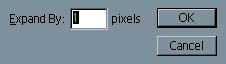
рис.20. Диалоговое окно
Expand Selection
4. Для уменьшения выделенной области в том же меню выберите команду Contract..., которая, соответственно, выведет диалоговое окно Contract Selection.
5. В поле Contract By установите нужное количество пикселов и щелкните на кнопке ОК. Выделенная область уменьшится.
6. Если вам не удалось с первого раза подобрать верное значение приращения или сжатия выделенной области, то отмените модификацию командой Undo или действуйте методом последовательных приближений, используя обе команды — Contract... и Expand....
|
 |
Уроки Фотошоп

|



